Moditech Rescue Solutions B.V. Herenweg AG Hoogwoud tel.: +31 (0) fax: +31 (0) url:
|
|
|
- Mathijs Pauwels
- 8 jaren geleden
- Aantal bezoeken:
Transcriptie
1 Moditech Rescue Solutions B.V. Herenweg AG Hoogwoud tel.: +31 (0) fax: +31 (0) url: Copyright 2015 Moditech Rescue Solutions B.V. All rights reserved. ng gebruikershandleiding de manual de explotación ploi gebrauchsanleitung rshandleiding user guide
2 Inhoudsopgave Introductie... 2 Voorwoord... 2 Technische specificaties... 2 Installatie 1.1 Download CRS Selecteer CRS mode Demo mode Activeer licentie Download database... 9 Bedieningsinstructie 2.1 Inleiding Openingsscherm Instellingen Voorkeursinstellingen Updatebeheer Licentiebeheer Contact Handmatige selectieprocedure nieuw voertuig Datasheet Buttons Verberg dak Verberg zijkant Verberg stoelen Toon deactivering Legenda Voertuiglijst Extra informatie knop Selectieprocedure middels kentekenbevraging Beheer voertuiglijst Demo mode Overzicht alle componenten Garantie Aansprakelijkheid Notities
3 Introductie Voorwoord Voor u ligt de handleiding van het Crash Recovery System, dé mobiele voertuiginformatie database voor alle mobiele platforms! Het Crash Recovery System stelt gebruikers in staat om snel alle relevante voertuiginformatie digitaal beschikbaar te hebben. Het systeem geeft binnen enkele seconden een compleet overzicht van de in het voertuig aanwezige veiligheidssystemen, welke een gevaar kunnen opleveren of vertragend kunnen werken. Daarnaast geeft het systeem onmisbare aanwijzingen over de locatie en deactivering van relevante componenten. Er wordt veel tijdwinst geboekt aangezien alle relevante gegevens ter plekke beschikbaar zijn. Copyright 2015 Moditech Rescue Solutions B.V. Alle rechten voorbehouden. Technische specificaties Systeemeisen Microsoft Windows Processor: Pentium III 800 MHz Harde schijfruimte: 40 GB (Installatie vereist 6 GB) Geheugen: 512 MB RAM Besturingssysteem: Windows 2000 (32-bit), Windows XP Professional (32/64- bit), Windows Vista (32/64-bit) of Windows 7 (32/64-bit), Windows 8.1 (ARM X86, X64) ios Hardware: ios-versie: Alle hardware ios 5 of hoger Android Hardware: Android-versie: Android compatible tablet 4.0 of hoger 2
4 1. Installatie Dit hoofdstuk beschrijft de installatie van het Crash Recovery System (CRS) voor het besturingssysteem van Android. Opmerking: Het is voor de installatie van het Crash Recovery System noodzakelijk dat uw mobiele apparaat is verbonden met het internet. 1.1 Download CRS 1. Voor het installeren van het Crash Recovery System dient de webbrowser gestart te worden. Ga naar 2. Selecteer hier in de tab Dowloads de link Download CRS voor Android, zoals hieronder wordt weergegeven. 3. Na het aanklikken van de link Dowload CRS voor Android verschijnt de pagina waar u het CRS kunt downloaden. Hier wordt ook per uitgebrachte versie getoond welke nieuwe functionaliteiten en/of verbeteringen zijn toegevoegd aan de applicatie. 4. Selecteer Download CRS Android en het systeem start direct met het downloaden van de meest recente versie van het Crash Recovery System. 3
5 5. Zodra de download van het CRS is gestart, verschijnt het onderstaande icoontje in de werkbalk. Dit betekent dat de applicatie wordt gedownload. Klik, zodra het CRS is gedownload, het icoontje aan en open het bestand CrashRecoverySystem.apk. 6. Selecteer in de verschijnende pop-up Pakket installeren als wijze van installeren. Het Crash Recovery System wordt hierna geïnstalleerd op uw tablet-pc. 7. Na de installatie wordt de applicatie weergegeven op uw tablet. Er is een CRSicoontje toegevoegd aan de Apps op uw systeem. Klik dit icoontje aan om het Crash Recovery System te starten. 4
6 1.2 Selecteer CRS mode Wanneer het CRS voor de eerste keer wordt geopend, verschijnt het onderstaande activatiescherm. Maak hier een keuze tussen het direct activeren van het Crash Recovery System (via Activeer licentie) en het gebruiken van de demo-versie (Demo mode). Deze opties worden hieronder toegelicht. Demo mode De Demo mode betreft een proefeditie van het Crash Recovery System en beschikt over een gelimiteerde database. Met de Demo mode kan de gebruiker alle versies van het CRS uitproberen. Activeer licentie De optie Activeer licentie betreft de activatie van het CRS middels een licentiecode. Deze code heeft u tijdens de aanschaf van het CRS ontvangen. 5
7 1.2.1 Demo-mode Deze paragraaf legt uit hoe de CRS demo geactiveerd dient te worden. 1. Selecteer Demo in het activatiescherm om de demo-versie van het Crash Recovery System te starten. 2. Als de optie Demo wordt geselecteerd, verschijnt het onderstaande scherm. Dit scherm toont een lijst met alle edities van het Crash Recovery System. Kies hier de versie die u wilt uitproberen. Opmerking: Raadpleeg voor meer informatie over de verschillende edities van het Crash Recovery System. Opmerking: Het is mogelijk het CRS te activeren (met een licentiecode) vanuit de demo mode. Raadpleeg hoofdstuk 2.8 Demo Mode op pagina 36 voor meer informatie over het activeren van het Crash Recovery System vanuit de Demo mode en het wijzigen van de ingeschakelde demo-versie. 6
8 1.2.2 Activeer licentie Deze paragraaf legt uit hoe het CRS geactiveerd dient te worden met behulp van een single seat licentie. 1. Selecteer Activeer licentie in het activatiescherm om het Crash Recovery System te activeren met een single seat licentie. 2. Als de optie Activeer licentie is geselecteerd, verschijnt het onderstaande activatiescherm. Voer in dit scherm uw door Moditech Rescue Solutions B.V. beschikbaar gestelde licentiecode in en klik vervolgens op Online activeren om de applicatie te activeren. 3. Als de licentiecode op correcte wijze is ingevoerd, verschijnt het onderstaande scherm. Dit scherm toont algemene informatie over de Crash Recovery System licentie, zoals de einddatum, editie en database. 4. Klik op OK om door te gaan met het installatieproces. 7
9 Opmerking: Mocht u geen toegang tot het internet hebben tijdens de activatie van het Crash Recovery System, dan volgt het onderstaande activatiescherm waarin de applicatie offline dient te worden geactiveerd. Volg hier de aangegeven stappen om het CRS succesvol te activeren. Stap 1: Voer het type licentie in (Site licentie of Single seat licentie). Stap 2: Voer de licentiecode in. Stap 3: Selecteer de gewenste software editie uit de getoonde opties. Stap 4: Selecteer de einddatum van uw abonnement. Stap 5: Deze stap geeft het apparaat ID weer. Stap 6: Geef het getoonde identificatienummer door aan de helpdesk. Stap 7: Voer de ontvangen activatiecode in en klik op Activeer. Opmerking: Raadpleeg uw beheerder voor meer informatie over de activatie met behulp van een single seat licentie. Indien de gegevens op correcte wijze zijn ingevoerd, verschijnt na het invoeren van de gegevens in het activatiescherm de onderstaande melding. Het betreft een bericht dat aangeeft dat het Crash Recovery System succesvol is geactiveerd. Om de melding te sluiten, dient OK te worden aangeklikt. 8
10 Opmerking: Indien uw systeem een verbinding heeft met internet, maar het online activeren is niet mogelijk, dient u contact op te nemen met uw beheerder voor meer informatie over het activeren van het Crash Recovery System. 1.3 Download database Deze paragraaf legt uit hoe de database van het CRS moet worden gedownload. Zodra de licentie succesvol is geactiveerd, volgt een melding dat de CRS database moet worden gedownload. 1. Druk op Ja om de database te downloaden. Opmerking: Uw systeem heeft een WIFI-verbinding nodig om de database van het Crash Recovery System te kunnen downloaden. 9
11 2. Bedieningsinstructie 2.1 Inleiding Dit hoofdstuk beschrijft alle bedieningselementen van het Crash Recovery System. 2.2 Openingsscherm Na het opstarten van het Crash Recovery System verschijnt het onderstaande openingsscherm. De definities van de knoppen is als volgt: Klik op de knop Auto s + Bestelwagens om een nieuw voertuig (Auto of bestelwagen) te selecteren. Er volgt een scherm met alle beschikbare merken, geselecteerd op de database naar uw ingestelde regio. Klik op de knop Vrachtwagens om een nieuw voertuig (vrachtwagen) te selecteren. Er volgt een scherm met alle beschikbare merken, geselecteerd op de database naar uw ingestelde regio. Klik op de knop Bussen om een nieuw een voertuig (bus) te selecteren. Er volgt een scherm met alle beschikbare merken, geselecteerd op de database naar uw ingestelde regio. Klik op de knop Kentekenselectie om de voertuigselectie uit te voeren met behulp van het kenteken. Met de Voertuiglijst kan een gebruiker van het CRS snel en eenvoudig switchen tussen meerdere geopende datasheets. Het cijfer dat hier tussen haakjes staat, geeft het aantal geopende datasheets aan. 10
12 2.2 Instellingen Deze paragraaf beschrijft het menu Instellingen. Het menu Instellingen wordt in het onderstaande scherm getoond, en is onderverdeeld in de opties Voorkeursinstellingen, Updatebeheer, Licentiebeheer en Contact. Deze opties worden in dit hoofdstuk verder toegelicht. 11
13 Instellingen/ Voorkeursinstellingen Het menu Voorkeursinstellingen toont een lijst met opties die eventueel gewijzigd kunnen worden naar uw voorkeur, zoals de database naar regio, de taal en het geselecteerde land. Hieronder wordt het menu Voorkeursinstellingen weergegeven en zijn de betreffende opties toegelicht. Crash Recovery System Landselectie De optie Landselectie toont een overzicht van de landen waar kentekenselectie beschikbaar is. Als u een voertuigafbeelding wilt opvragen van een Nederlands voertuig via de optie Kentekenselectie dient Nederland in de Landselectie te zijn aangevinkt. Taal opties Selecteer de Taal opties voor het invoeren van de gewenste taal in het Crash Recovery System. Databases naar regio Raadpleeg de optie Databases naar regio om de juiste database in te stellen voor het Crash Recovery System. De beschikbare databases zijn: USA, Europa, Pacific, Zuid- Afrika en Verenigd Koninkrijk. Landschap schermweergave Door de optie Landschap schermweergave aan te vinken wordt het scherm met de CRS-informatie vastgezet en zal het niet reageren op het draaien van de tablet-pc. Downloaden van updates Schakel met behulp van Downloaden van updates een vaste, dagelijkse tijd in voor het controleren op updates van het Crash Recovery System. Indien er een update beschikbaar is, wordt deze op de achtergrond direct gedownload en klaar gezet. Download App updates De optie Download App updates is standaard ingeschakeld in het CRS. Dit betekent 12
14 dat het systeem automatisch zal zoeken naar updates van de applicatie op een door u bepaalde tijd. Schakel deze optie uit als u niet automatisch wilt zoeken naar applicatie updates. Download Data updates De optie Download Data updates is standaard ingeschakeld in het CRS. Dit betekent dat het systeem automatisch zal zoeken naar updates van de applicatie op een door u bepaalde tijd. Schakel deze optie uit als u niet automatisch wilt zoeken naar database updates. Mobiele data gebruiken om updates te downloaden Mocht er een Data update of App update klaar staan voor download, en u hebt geen WIFI-connectie, dan kunt u de optie inschakelen om mobiele data te gebruiken om de update te downloaden. Het systeem zal dan automatisch 4G gebruiken wanneer geen WIFI beschikbaar is. Gepland tijdstip Met de optie Gepland tijdstip kunt u een geschikte tijd selecteren voor het automatisch controleren op updates. Handmatige selectie Modellen inclusief alle opties Door Modellen inclusief alle opties in te schakelen, worden tijdens de selectie van een voertuig de modellen inclusief alle optionele en niet-optionele veiligheidssystemen weergegeven. Snelle selectiemethode (Aanbevolen) Als de optie Snelle selectiemethode is aangevinkt, selecteert het systeem automatisch selecties met één resultaat en gaat het automatisch door naar het volgende selectie-item. Voorbeeld: In het voertuigselectieproces van de BMW 7-Serie ActiveHybrid is één mogelijk modeljaar beschikbaar. Aangezien hier geen andere mogelijke opties zijn, wordt de stap automatisch overgeslagen en wordt het volgende scherm getoond in de voertuigselectieprocedure. Landspecifieke opties Bij de Landspecifieke opties is het mogelijk om verschillende selectieprocedures aan en uit te zetten binnen het Crash Recovery System voor een specifiek land, zoals Kentekenbevraging, Datasheet-ID selectie en OEM-Datasheet-ID selectie. Knowledge Base Server Met de Knowledge Base Server is het mogelijk om extra informatie toe te voegen aan een bepaald voertuig binnen het Crash Recovery System. Zo kunnen in de praktijk opgedane ondervindingen en tips & tricks voor een specifiek voertuigmodel gedeeld worden met andere hulpverleners. Raadpleeg pagina 26 voor meer informatie over de Knowledge base Server. 13
15 Instellingen/ Updatebeheer De optie Updatebeheer toont een overzicht van de laatst geïnstalleerde update, met alle voertuigafbeeldingen die zijn toegevoegd aan het Crash Recovery System. Het is in dit scherm ook mogelijk om te zoeken naar nieuwe updates middels de knop Controleer op updates. Klik op Sluiten om terug te keren naar het openingsscherm. 14
16 Instellingen/ Licentiebeheer In het menu Licentiebeheer kunt u uw licentie beheren. De pagina geeft informatie weer over uw Crash Recovery System licentie, zoals de licentiecode, editie en einddatum. In dit scherm is het mogelijk uw licentie te verlengen of te verwijderen. Deze twee acties worden hieronder toegelicht: Licentie verlengen 1. Selecteer Licentie verlengen indien u uw licentie wilt verlengen naar een latere einddatum. 2. Er volgt een nieuw scherm met de activeringsmanager. Druk, na het invoeren van de licentiecode, op Online verlengen om de licentie daadwerkelijk te verlengen. Opmerking: De gebruiker kan alleen zijn abonnement online verlengen als de beheerder de betreffende licentiecode heeft gekoppeld aan een nieuwe einddatum. Raadpleeg uw beheerder voor vragen over het online verlengen van uw Crash Recovery System licentie. 15
17 Offline verlengen Het is ook mogelijk om uw Crash Recovery System licentie offline te verlengen. Als tijdens het verlengen van de licentie geen internet aanwezig is, of uw beheerder heeft de vernieuwde einddatum nog niet aangepast, volgt het onderstaande activatiescherm. Stap 1: Voer het type licentie in (Site licentie of Single seat licentie). Stap 2: Voer de licentiecode in. Stap 3: Selecteer de gewenste software editie uit de getoonde opties. Stap 4: Selecteer de einddatum van uw abonnement. Stap 5: Deze stap geeft het apparaat ID weer. Stap 6: Geef het getoonde identificatienummer door aan de helpdesk. Stap 7: Voer de ontvangen activatiecode in en klik op Verleng. 16
18 Licentie verwijderen 1. Selecteer Licentie verwijderen in het menu Licentiebeheer om de betreffende licentie te verwijderen van het apparaat. 2. Er verschijnt een nieuw scherm. Klik hier wederom op Licentie verwijderen. 3. Na het selecteren van Licentie verwijderen volgt het onderstaande scherm. Noteer hier de verwijderingscode en klik op OK om de melding te sluiten. Hierna is de licentie succesvol ontkoppeld van het betreffende systeem. 4. Nadat de licentie is verwijderd, schakelt het CRS automatisch naar het activatiescherm waar u een CRS mode kunt selecteren (Demo, Activatie met licentiecode). U kunt de licentie nu invoeren op een ander apparaat. Instellingen/ Contact De link Contact toont de contactgegevens van Moditech Rescue Solutions B.V. U kunt adres info@moditech.com gebruiken voor directe vragen over en/of suggesties voor het product. 17
19 2.4 Handmatige selectieprocedure nieuw voertuig Klik op de knop Auto s + Bestelwagens om een nieuw document te openen en een voertuig te selecteren. Na het aanklikken van Auto s + Bestelwagens volgt een overzicht van alle automerken. Er verschijnt een overzicht van alle beschikbare modellen. 18
20 Na het kiezen van het juiste model, volgt het onderstaande scherm waarin de motorvariant moet worden gekozen. Wanneer het voertuig geen type aanduiding heeft of de type aanduiding is niet leesbaar, selecteer dan het Vraagteken. Met het Vraagteken wordt het model met alle mogelijke opties ( Worst case scenario ) weergegeven. Opmerking: Raadpleeg het hoofdstuk Voorkeursinstellingen op pagina 12 voor meer informatie over de optie Worst case scenario. De volgende selectie betreft de carrosseriestijl. In dit geval is er slechts één mogelijkheid, de 4dr sedan. Mocht de optie Snelle selectiemethode aan staan in het submenu Voorkeursinstellingen, wordt dit scherm automatisch doorgeklikt. De laatste stap die gemaakt moet worden is de keuze van het modeljaar. Ook hier is sprake van één mogelijkheid. Klik de optie aan en de datasheet volgt. Opmerking: Als u een stap terug wilt keren in de voertuigselectieprocedure, dient u de voertuiglink te selecteren, weergegeven in het onderstaande scherm. Na het aanklikken van deze link verschijnt het scherm van de vorige stap. 19
21 Wanneer het gekozen model een voertuig met alternatieve aandrijving betreft (elektrisch of hybride aandrijving), geeft het systeem bij de opening van de datasheet direct een waarschuwingsscherm weer met informatie over het type aandrijving. Door een klik op het kruis-icoon of de Verberg info-knop verdwijnt het waarschuwingsscherm en verschijnt de datasheet van het voertuig. 20
22 2.5 Datasheet De CRS datasheet is een interactieve afbeelding. Men kan in de afbeelding de carrosseriedelen: dak, zijkant en stoelen weergeven of verbergen door op de Toon/verberg knoppen te klikken. Daarnaast kan direct informatie van iedere gewenste component opgevraagd worden door deze aan te klikken. Alle componenten zijn afgebeeld op de werkelijke locatie in het voertuig. De werking van de CRS datasheet wordt in dit hoofdstuk toegelicht. Datasheet/ Buttons In de datasheet die verschijnt, zijn de onderstaande buttons zichtbaar. De knoppen Verberg dak, Verberg zijkant en Verberg stoelen kunnen gebruikt worden om delen van voertuigen te tonen of verbergen. Na aanklikken veranderen de knoppen van kleur. Verborgen delen kunnen opnieuw worden weergegeven door de knoppen weer aan te klikken. De knoppen Toon deactivering en Toon info worden gebruikt voor voertuigen met alternatieve aandrijving (hybride auto s). Door aanklikken van de buttons verschijnt een informatiescherm met extra veiligheidsinformatie en deactiveringsinstructies. Zie voor meer informatie ook paragraaf 3.3. Met de knop Toon legenda kan de legenda met uitleg over alle componentgroepen worden afgebeeld. Zie voor een compleet overzicht met informatie over componenten hoofdstuk 2.10 op pagina
23 Datasheet/ Verberg dak - Toon dak Selecteer de knop Verberg dak en het dak van het voertuig, met alle geïntegreerde componenten, wordt direct verborgen. Hierdoor worden alle componenten die zich in de auto bevinden aanklikbaar, zoals airbags en de stuurkolom. Het dak wordt weer getoond na het klikken op de knop Toon dak. Datasheet/ Verberg zijkant - Toon zijkant De zijkant wordt getoond en verborgen met de knop Verberg zijkant en Toon zijkant. De locatie van alle componenten in de zijkant, zoals de stoelairbag, wordt nu direct duidelijk. Deze kunnen nu tevens worden aangeklikt. 22
24 Datasheet/ Verberg stoelen - Toon stoelen De stoelen worden verborgen met de knop Verberg stoelen. De locatie van alle componenten op en onder de bodemplaat, zoals de SRS-sensor en de brandstoftank, wordt nu direct duidelijk. Deze kunnen nu tevens worden aangeklikt. Datasheet/ Verberg deactivering - Toon deactivering In de datasheet van een alternatief aangedreven voertuig (elektrisch of hybride) is de knop Toon deactivering aanwezig. Wanneer deze knop wordt geselecteerd, verschijnt het scherm met instructies over de deactivering van het voertuig. Door een klik op het Kruis-icoon of de knop Verberg deactivering verdwijnt het scherm en verschijnt de datasheet van het voertuig weer. 23
25 Datasheet/ Verberg legenda Toon legenda De knop Toon legenda toont een overzicht van de definities van de gebruikte kleuren in de datasheet van het Crash Recovery System. Door een klik op het Kruis-icoon of de knop Verberg Legenda verdwijnt het scherm en verschijnt de datasheet van het voertuig weer. 24
26 Datasheet/ Voertuiglijst Deze paragraaf beschrijft de Voertuiglijst. Met de Voertuiglijst kan een gebruiker van het Crash Recovery System snel en eenvoudig switchen tussen meerdere geopende datasheets. Voertuig toevoegen aan de Voertuiglijst Selecteer het plus-teken om een voertuig aan de Voertuiglijst toe te voegen (zoals wordt aangegeven in de onderstaande datasheet). Er verschijnt een pop-up die aangeeft dat het model is toegevoegd aan de Voertuiglijst. Klik op het voertuig in de pop-up, of naast de pop-up om de lijst te verbergen. Selecteer de home-knop om terug te keren naar het openingsscherm van het CRS. Vanaf hier kan de gebruiker een nieuwe selectieprocedure starten. Opmerking: Raadpleeg hoofdstuk 2.7 Beheer Voertuiglijst op pagina 36 voor meer informatie over het beheren van de Voertuiglijst. 25
27 Datasheet/ Knowledge Base documenten Deze paragraaf legt uit hoe de Knowledge Base Server werkt. Door de Knowledge Base Server in te schakelen, kunnen CRS-gebruikers extra informatie toevoegen aan een bepaald voertuig binnen het Crash Recovery System. Zo kunnen in de praktijk opgedane ondervindingen en tips & tricks voor een specifiek voertuigmodel gedeeld worden met andere hulpverleners. Om gebruik te maken van de Knowledge Base Server, moet de functie eerst geactiveerd worden. Ga naar Instellingen > Voorkeursinstellingen en scrol hier tot de optie Knowledge Base Server wordt weergegeven. Vul hier de inloggegevens (Server, Gebruikersnaam en Password) in en klik hierna op de terug-knop om terug te keren naar het openingsscherm van het Crash Recovery System. Opmerking: Mocht u deze gegevens niet bij de hand hebben, raadpleeg dan uw beheerder. De beheerder is de persoon in uw organisatie die verantwoordelijk is voor het onderhouden van de Knowledge Base server. Zodra de gegevens correct zijn ingevoerd, is de Knowledge Base Server actief. Het is nu mogelijk om informatie toe te voegen aan een bepaald voertuig in het Crash Recovery System en deze gegevens met andere reddingswerkers te delen. 26
28 Nadat de Knowledge Base Server is geactiveerd, kan de onderstaande knop worden gebruikt om extra informatie toe te voegen aan een datasheet of om informatie te downloaden. Raadpleeg deze knop om het menu Extra informatie te starten. Info verzenden Met de optie Info verzenden is het mogelijk extra informatie toe te voegen aan een specifiek voertuig binnen het Crash Recovery System. Na het aanklikken van deze optie, wordt uw mailsysteem geopend. Hier kunt u de betreffende informatie invoeren, eventueel een foto toevoegen en versturen naar de beheerder. De beheerder koppelt vervolgens de informatie aan het betreffende model. Opmerking: Een verbinding met een lokale server is noodzakelijk. Voor meer informatie kunt u contact opnemen met Moditech Rescue Solutions B.V., info@moditech.com Opmerking: Raadpleeg de handleiding CRS Knowledge Base Server voor meer informatie over het beheer van de Knowledge Base Server. 27
29 Download extra informatie Indien er reeds informatie is toegevoegd aan een bepaald voertuig in het CRS, verschijnt er bij de opening van de betreffende datasheet een melding dat er extra informatie beschikbaar is voor dit model. Raadpleeg de extra informatieknop voor meer details. Na het aanklikken van de extra informatieknop, verschijnt een pop-up met de beschikbare documenten. In het geval van de Peugeot 508 Hybrid 4 is er extra informatie beschikbaar in de categorieën Elektronica, Motor en Service. Opmerking: De extra informatie die kan worden gedownload is onderverdeeld in zes groepen, namelijk: Opbouw, Onderstel, Elektronica, Motor, Service en Brandstof. Al deze extra informatie is te downloaden als PDF-bestand. 28
30 Selecteer de categorie Elektronica om de extra informatie te downloaden van dit specifieke voertuig met betrekking tot elektronica. Er verschijnt een PDF-document voor het voertuig Peugeot 508 Hybrid 4. Met de terug-knop wordt het document gesloten en keert de gebruiker terug naar de datasheet van het betreffende voertuig. 29
31 2.6 Selectieprocedure middels kentekenbevraging Klik op de knop Kenteken selectie om de voertuigselectie uit te voeren met behulp van het kenteken. Na het aanklikken van de knop Kenteken selectie verschijnt het onderstaande scherm waarin het kenteken van het voertuig kan worden ingetoetst. Vul hier het kenteken in van het betreffende voertuig. Een toetsenbord verschijnt automatisch in het scherm. Door na het invoeren van het kenteken de knop Zoeken aan te klikken, zoekt het systeem naar het voertuig passend bij het ingevoerde kenteken. Selecteer de knop Land indien u een voertuig van een andere nationaliteit wilt opvragen. Het scherm op de volgende pagina volgt. 30
32 Als de knop Land is geselecteerd, verschijnt een lijst met landen die gebruik maken van selectie middels kentekenbevraging. In deze lijst wordt Nederland geselecteerd. Opmerking: Voor de optie Duitsland zijn extra inloggegevens vereist. Voor meer informatie kunt u contact opnemen met Moditech Rescue Solutions BV, info@moditech.com Indien het opgevraagde kenteken is gekoppeld aan een alternatief aangedreven voertuig, toont het systeem eerst een waarschuwingsscherm. Klik OK om de melding te sluiten. 31
33 Zodra de melding is verwijderd, volgt de voertuigomschrijving die is gekoppeld aan het ingevoerde kenteken. Klik deze link aan om de datasheet te openen. Als op de voertuigbeschrijving wordt geklikt, volgt de gekoppelde datasheet. Hier gaat het om de Mercedes-Benz E-Class NGT. De voertuigselectie met behulp van kentekenbevraging is afgerond. 32
34 2.7 Beheer Voertuiglijst Dit hoofdstuk legt het beheer van de Voertuiglijst uit. Met de Voertuiglijst kan een gebruiker van het CRS snel en eenvoudig switchen tussen meerdere geopende datasheets binnen het Crash Recovery System. Indien er een aantal voertuigen zijn toegevoegd aan de Voertuiglijst, is dit zichtbaar in het openingsscherm van het Crash Recovery System. Het aantal geselecteerde voertuigen in de Voertuiglijst wordt tussen haakjes weergegeven, zoals in de afbeelding hieronder wordt getoond. Selecteer de Voertuiglijst om de geselecteerde voertuigen in de Voertuiglijst te bekijken. Er staan drie voertuigen in de lijst: BMW 7-Serie ActiveHybrid, Audi A3 en Volvo V60 Plug-in Hybrid. Opmerking: Moditech Rescue Solutions B.V. raadt aan de Voertuiglijst regelmatig te wissen, bijvoorbeeld direct na een uitruk. Opmerking: Bij een apparaat met weinig werkgeheugen bestaat de kans dat de lijst automatisch wordt leeg gemaakt door het besturingssysteem. Houd hier rekening mee. 33
35 Bladeren door datasheets in Voertuiglijst Het is mogelijk om snel te schakelen tussen de datasheets van de voertuigen in de Voertuiglijst. De onderstaande afbeelding toont de datasheet van de BMW 7-Serie ActiveHybrid 750i. Dit is een van de drie datasheets die zich in de Voertuiglijst bevindt. Klik op het plus-icoon in de rechterbovenhoek om snel te switchen tussen de openstaande voertuigen binnen de Voertuiglijst. Er wordt een lijst getoond met de drie voertuigen uit de Voertuiglijst. Selecteer hier het gewenste voertuig en het systeem schakelt direct naar de gekozen datasheet. 34
36 Voertuiglijst wissen/ voertuig verwijderen Indien een of meerdere voertuigen uit de Voertuiglijst moeten worden verwijderd, dient eerst de Voertuiglijst te worden geselecteerd (zie hieronder). Na het aanklikken van de Voertuiglijst verschijnt een lijst met alle openstaande voertuigen. Houd uw vinger enkele seconden op een van de voertuigen in de Voertuiglijst om een van de modellen uit de Voertuiglijst te wissen, of om de volledige Voertuiglijst te verwijderen. De bovenstaande melding verschijnt. Kies Verwijder om het geselecteerde model te verwijderen. Selecteer Lijst wissen om alle voertuigen uit de Voertuiglijst te wissen. Tik, zodra de voertuigen zijn verwijderd, de home-knop aan om terug te keren naar het openingsscherm. 35
37 2.8 Demo mode Deze paragraaf beschrijft de Demo mode van het Crash Recovery System. De Demo mode is een proefversie van het Crash Recovery System. Demo/ Instellingen De Demo mode bevat het menu Instellingen. Dit menu is onderverdeeld in de volgende opties: Voorkeursinstellingen, CRS Demo edities, Licentie activeren en Contact. Deze menuopties worden hieronder toegelicht. Instellingen/ Voorkeursinstellingen Het menu Voorkeursinstellingen in de Demo mode bevat dezelfde opties als het menu Voorkeursinstellingen in de met een licentiecode geactiveerde versie van het CRS. Raadpleeg daarom het hoofdstuk Voorkeursinstellingen op pagina 12 voor meer informatie over de Voorkeursinstellingen binnen het Crash Recovery System. Instellingen/ CRS Demo edities Kies CRS Demo edities in het menu Instellingen om een demo editie te selecteren van het Crash Recovery System. Er volgt een lijst met alle edities waar uit gekozen kan worden. Opmerking: De demo-versie beschikt over een gelimiteerde database. Raadpleeg de website voor meer informatie over de demo-versies. 36
38 Instellingen/ Activeer licentie Selecteer de optie Activeer licentie om uw licentie te activeren. Er volgt een scherm waar de door Moditech Rescue Solutions B.V. beschikbaar gestelde licentiecode ingevoerd dient te worden. Tik na het invoeren van de licentiecode op de knop Online activeren om de activatie af te ronden. Opmerking: Raadpleeg hoofdstuk 1.2 Selecteer CRS mode op pagina 5 voor meer informatie over het activeren van het Crash Recovery System. Demo/ Contact Onder de knop contact vindt u onze contactgegevens. Het adres info@moditech.com kunt u gebruiken voor directe suggesties aan het product. 37
39 2.9 Overzicht componenten Gevarenzone Stoelen Gevarenzone. De rood omlijnde componenten geven zones aan waar zich componenten bevinden die een risico opleveren tijdens technische hulpverlening. Gevarenzone bestuurders- en passagiersairbag. De rood omlijnde bestuurders- en passagiersairbags geven tweetraps airbags aan die na de ontsteking van de eerste trap nóg een risico op kunnen leveren tijdens de reddingswerkzaamheden. Voorstoel bovenaanzicht Achterbank bovenaanzicht Voorstoel/achterbank zijaanzicht Vrachtwagen/bus stoel zijaanzicht Bed bovenaanzicht Bed zijaanzicht Airbag Bestuurders airbag Gordijnairbag In het dashboard: Passagiersairbag In de stoel: Anti-duik airbag Hogedruk gasgenerator Zijairbags in de stoelen Knie-airbag bestuurder Zijairbags in de deur Knie-airbag passagier 38
40 Elektronica Sensor voorkant/zijkant Mechanische sensor voorkant/zijkant/achterkant Accu (12 Volt) Vrachtwagen/bus accu (24 Volt) Back-up accu (indien gescheiden van SRS regeleenheid) Ultra-condensator (< 30 Volt) Start/Stop knop Motoruitschakeling (alleen bij vrachtwagens/bussen) SRS regeleenheid Hoofdschakelaar accu Stoel bezettingssensor (voor activering airbag) Gas waarschuwingsindicator Xenon verlichting Elektronica > 30 V Accupakket Hoogspanningskabel/- component Ultra-condensator (> 30 Volt) Nood deactivering (schakelaar bedienen) Nood deactivering (zekering verwijderen) Nood deactivering (servicestekker verwijderen) Nood deactivering (stekkerverbinding losnemen) Nood deactivering (verbinding losschroeven) 39
41 Nood deactivering (kabel doorknippen) Motoruitschakeling Koelopening voor accupakket brand Gordelspanner Oprolautomaat met gordelspanner Gordelslotspanner Heupgordelspanner Diversen Cilinder ter ondersteuning van motorkap of achterklep Cabine ondersteuning (alleen bij vrachtwagens) Automatische rolbeugel Chassisvering (alleen bij vrachtwagens/bussen) Waterstof ontlastklep (Pijl geeft ventilatierichting weer) Luchtsysteem (alleen bij vrachtwagens) Brandstofcel module Stuurkolom-verstelling Motorkap opening (Scharnieren bij het voorraam) Brandstoftank Motorkap opening (Scharnieren aan de voorzijde) Brandstoftank 40
42 Bagageruimte opening Gas tank (CNG, LPG, Waterstof) Grill opening Veiligheidsventiel Stoelverstelling (alleen bij vrachtwagens) Voetgangersbeschermingssysteem Nooduitgang deur (alleen bij bussen) Nooduitgang dak (alleen bij bussen) Bestuurders slaapcabine (alleen bij bussen) Toiletcabine (alleen bij bussen) Automatische versnellingsbak (RSA) Elektrische parkeerrem (RSA) Bergen (RSA) Boorddiagnosesysteem (RSA) Starthulp (RSA) Traagheidsschakelaar (RSA) Versteviging Verstevigingscomponenten in carrosserie Ramen Ramen, glas of kunststof, gehard of gelaagd 41
43 Garantie Mocht de Crash Recovery System Road Assist Edition software na ingebruikname niet naar behoren functioneren door een productiefout of een fout in het materiaal dan heeft de licentienemer recht op garantie, mits het gebrek niet is veroorzaakt door oneigenlijk gebruik van de software. Deze gebruikershandleiding is onlosmakelijk verbonden met de Licentieovereenkomst en de algemene voorwaarden van Moditech Rescue Solutions B.V.. Voor overige garantiebepalingen wordt verwezen naar de algemene voorwaarden van Moditech Rescue Solutions B.V. en de Licentieovereenkomst. 42
44 Aansprakelijkheid De afbeeldingen en gegevens in het Crash Recovery System Road Assist Edition zijn verkregen door samenstelling uit betrouwbare bronnen binnen de automobielindustrie. Moditech Rescue Solutions B.V. heeft alles in het werk gesteld om ervoor zorg te dragen dat deze gegevens juist zijn en overeenstemmen met de geselecteerde voertuigmodellen, echter selectiefouten, productiemodificaties, fouten of ontbrekende items kunnen voor komen. Moditech Rescue Solutions B.V. claimt geen enkele aansprakelijkheid en kan tevens niet aansprakelijk gesteld worden voor lichamelijke of materiële schade of verlies tengevolge van één of meer van bovenvermelde oorzaken. De aansprakelijkheid van de Moditech Rescue Solutions B.V. voor schade van licentienemer, ongeacht de grondslag daarvan, is ten allen tijde beperkt tot maximaal de hoogte van de licentievergoeding betaald door licentienemer uit hoofde van de licentieovereenkomst. De aansprakelijkheid van Moditech Rescue Solutions B.V. voor indirecte of gevolgschade is uitgesloten. Licentienemer kan alleen aanspraak maken op vergoeding van zijn schade als bedoeld onder bovenstaand artikel wanneer deze is veroorzaakt door een toerekenbare tekortkoming of onrechtmatige daad van Moditech Rescue Solutions B.V. en Moditech Rescue Solutions B.V., na deugdelijk gemotiveerd in gebreke gesteld te zijn door licentienemer, niet binnen een redelijke termijn is overgegaan tot het herstel van de tekortkoming. Licentienemer dient de instructies zoals opgenomen in deze gebruikershandleiding op te volgen bij het toepassen van de software. Een ander gebruik dan omschreven in de gebruikershandleiding van de hier genoemde voorschriften of het niet in de juiste volgorde uitvoeren van deze voorschriften kan nimmer tot aansprakelijkheid leiden van Moditech Rescue Solutions B.V. Indien de software niet is bijgewerkt tot de meest recente versie wordt door Moditech Rescue Solutions B.V. iedere aansprakelijkheid uitgesloten. Elke vordering van licentienemer vervalt indien zij niet binnen één jaar na het redelijkerwijs bekend worden van de oorzaak daarvan is aangespannen. Alle vorderingen van licentienemer vallen onder jurisdictie en dienen te worden ingediend bij de rechtbank in Alkmaar, Nederland. 43
45 Notities 44
Moditech Rescue Solutions B.V. Herenweg 44 1718 AG Hoogwoud tel.: +31 (0)226 412 900 fax: +31 (0)226 412 909 url: www.moditech.
 Moditech Rescue Solutions B.V. Herenweg 44 1718 AG Hoogwoud tel.: +31 (0)226 412 900 fax: +31 (0)226 412 909 url: www.moditech.com e-mail: info@moditech.com Copyright 2013 Moditech Rescue Solutions B.V.
Moditech Rescue Solutions B.V. Herenweg 44 1718 AG Hoogwoud tel.: +31 (0)226 412 900 fax: +31 (0)226 412 909 url: www.moditech.com e-mail: info@moditech.com Copyright 2013 Moditech Rescue Solutions B.V.
Moditech Rescue Solutions B.V. Herenweg 44 1718 AG Hoogwoud tel.: +31 (0)226 412 900 fax: +31 (0)226 412 909 url: www.moditech.
 Moditech Rescue Solutions B.V. Herenweg 44 1718 AG Hoogwoud tel.: +31 (0)226 412 900 fax: +31 (0)226 412 909 url: www.moditech.com e-mail: info@moditech.com Copyright 2015 Moditech Rescue Solutions B.V.
Moditech Rescue Solutions B.V. Herenweg 44 1718 AG Hoogwoud tel.: +31 (0)226 412 900 fax: +31 (0)226 412 909 url: www.moditech.com e-mail: info@moditech.com Copyright 2015 Moditech Rescue Solutions B.V.
Moditech Rescue Solutions B.V. Herenweg 44 1718 AG Hoogwoud tel.: +31 (0)226 412 900 fax: +31 (0)226 412 909 url: www.moditech.
 Moditech Rescue Solutions B.V. Herenweg 44 1718 AG Hoogwoud tel.: +31 (0)226 412 900 fax: +31 (0)226 412 909 url: www.moditech.com e-mail: info@moditech.com Copyright 2013 Moditech Rescue Solutions B.V.
Moditech Rescue Solutions B.V. Herenweg 44 1718 AG Hoogwoud tel.: +31 (0)226 412 900 fax: +31 (0)226 412 909 url: www.moditech.com e-mail: info@moditech.com Copyright 2013 Moditech Rescue Solutions B.V.
Moditech Rescue Solutions B.V. Herenweg 44 1718 AG Hoogwoud tel.: +31 (0)226 412 900 fax: +31 (0)226 412 909 url: www.moditech.
 Moditech Rescue Solutions B.V. Herenweg 44 1718 AG Hoogwoud tel.: +31 (0)226 412 900 fax: +31 (0)226 412 909 url: www.moditech.com e-mail: info@moditech.com Copyright 2015 Moditech Rescue Solutions B.V.
Moditech Rescue Solutions B.V. Herenweg 44 1718 AG Hoogwoud tel.: +31 (0)226 412 900 fax: +31 (0)226 412 909 url: www.moditech.com e-mail: info@moditech.com Copyright 2015 Moditech Rescue Solutions B.V.
Introductie 2 Voorwoord 2 Technische specificaties 2. 1. Installatie 3 1.1 Inleiding 3 1.2 Installatieprocedure 3
 Road Assist Edition Inhoudsopgave Introductie 2 Voorwoord 2 Technische specificaties 2 1. Installatie 3 1.1 Inleiding 3 1.2 Installatieprocedure 3 2. Bedieningsinstructie 5 2.1 Inleiding 5 2.2 Openingsscherm
Road Assist Edition Inhoudsopgave Introductie 2 Voorwoord 2 Technische specificaties 2 1. Installatie 3 1.1 Inleiding 3 1.2 Installatieprocedure 3 2. Bedieningsinstructie 5 2.1 Inleiding 5 2.2 Openingsscherm
Introductie 2 Voorwoord 2 Technische specificaties 2. 1. Installatie 3 1.1 Inleiding 3 1.2 Openingsscherm 3
 Road Assist Edition Inhoudsopgave Introductie 2 Voorwoord 2 Technische specificaties 2 1. Installatie 3 1.1 Inleiding 3 1.2 Openingsscherm 3 2. Bedieningsinstructie 5 2.1 Inleiding 5 2.2 Openingsscherm
Road Assist Edition Inhoudsopgave Introductie 2 Voorwoord 2 Technische specificaties 2 1. Installatie 3 1.1 Inleiding 3 1.2 Openingsscherm 3 2. Bedieningsinstructie 5 2.1 Inleiding 5 2.2 Openingsscherm
Moditech Rescue Solutions B.V. Herenweg 44 1718 AG Hoogwoud tel.: +31 (0)226 412 900 fax: +31 (0)226 412 909 url: www.moditech.
 Moditech Rescue Solutions B.V. Herenweg 44 1718 AG Hoogwoud tel.: +31 (0)226 412 900 fax: +31 (0)226 412 909 url: www.moditech.com e-mail: info@moditech.com Copyright 2015 Moditech Rescue Solutions B.V.
Moditech Rescue Solutions B.V. Herenweg 44 1718 AG Hoogwoud tel.: +31 (0)226 412 900 fax: +31 (0)226 412 909 url: www.moditech.com e-mail: info@moditech.com Copyright 2015 Moditech Rescue Solutions B.V.
Moditech Rescue Solutions B.V. Herenweg 44 1718 AG Hoogwoud tel.: +31 (0)226 412 900 fax: +31 (0)226 412 909 url: www.moditech.
 Moditech Rescue Solutions B.V. Herenweg 44 1718 AG Hoogwoud tel.: +31 (0)226 412 900 fax: +31 (0)226 412 909 url: www.moditech.com e-mail: info@moditech.com Copyright 2015 Moditech Rescue Solutions B.V.
Moditech Rescue Solutions B.V. Herenweg 44 1718 AG Hoogwoud tel.: +31 (0)226 412 900 fax: +31 (0)226 412 909 url: www.moditech.com e-mail: info@moditech.com Copyright 2015 Moditech Rescue Solutions B.V.
ershandleiding user guide
 Moditech Rescue Solutions B.V. Koningspade 16-B 1718 MN Hoogwoud tel.: +31 (0)226 412 900 fax: +31 (0)226 412 909 url: www.moditech.com e-mail: info@moditech.com Copyright: Moditech Rescue Solutions B.V.
Moditech Rescue Solutions B.V. Koningspade 16-B 1718 MN Hoogwoud tel.: +31 (0)226 412 900 fax: +31 (0)226 412 909 url: www.moditech.com e-mail: info@moditech.com Copyright: Moditech Rescue Solutions B.V.
ershandleiding user guide
 Moditech Rescue Solutions B.V. Koningspade 16-B 1718 MN Hoogwoud tel.: +31 (0)226 412 900 fax: +31 (0)226 412 909 url: www.moditech.com e-mail: info@moditech.com Copyright: Moditech Rescue Solutions B.V.
Moditech Rescue Solutions B.V. Koningspade 16-B 1718 MN Hoogwoud tel.: +31 (0)226 412 900 fax: +31 (0)226 412 909 url: www.moditech.com e-mail: info@moditech.com Copyright: Moditech Rescue Solutions B.V.
ershandleiding user guide
 Moditech Rescue Solutions B.V. Koningspade 16-B 1718 MN Hoogwoud tel.: +31 (0)226 412 900 fax: +31 (0)226 412 909 url: www.moditech.com e-mail: info@moditech.com Copyright: Moditech Rescue Solutions B.V.
Moditech Rescue Solutions B.V. Koningspade 16-B 1718 MN Hoogwoud tel.: +31 (0)226 412 900 fax: +31 (0)226 412 909 url: www.moditech.com e-mail: info@moditech.com Copyright: Moditech Rescue Solutions B.V.
Moditech Rescue Solutions B.V. Koningspade 16B 1718 MN Hoogwoud tel.: +31 (0) fax: +31 (0) url:
 Moditech Rescue Solutions B.V. Koningspade 16B 1718 MN Hoogwoud tel.: +31 (0)226 412 900 fax: +31 (0)226 412 909 url: www.moditech.com e-mail: info@moditech.com Copyright 2018 Moditech Rescue Solutions
Moditech Rescue Solutions B.V. Koningspade 16B 1718 MN Hoogwoud tel.: +31 (0)226 412 900 fax: +31 (0)226 412 909 url: www.moditech.com e-mail: info@moditech.com Copyright 2018 Moditech Rescue Solutions
Moditech Rescue Solutions B.V. Herenweg AG Hoogwoud tel.: +31 (0) fax: +31 (0) url:
 Moditech Rescue Solutions B.V. Herenweg 44 1718 AG Hoogwoud tel.: +31 (0)226 412 900 fax: +31 (0)226 412 909 url: www.moditech.com e-mail: info@moditech.com Copyright 2015 Moditech Rescue Solutions B.V.
Moditech Rescue Solutions B.V. Herenweg 44 1718 AG Hoogwoud tel.: +31 (0)226 412 900 fax: +31 (0)226 412 909 url: www.moditech.com e-mail: info@moditech.com Copyright 2015 Moditech Rescue Solutions B.V.
Inhoudsopgave. Introductie... 2 Voorwoord... 2 Technische specificaties Installatie 1.1 Inleiding Installatieprocedure...
 Pech-App Moditech Rescue Solutions B.V. Herenweg 44 1718 AG Hoogwoud tel.: +31 (0)226 412 900 fax: +31 (0)226 412 909 url: www.moditech.com e-mail: info@moditech.com Copyright 2015 Moditech Rescue Solutions
Pech-App Moditech Rescue Solutions B.V. Herenweg 44 1718 AG Hoogwoud tel.: +31 (0)226 412 900 fax: +31 (0)226 412 909 url: www.moditech.com e-mail: info@moditech.com Copyright 2015 Moditech Rescue Solutions
Inhoudsopgave. Introductie Hoofdstuk 1 Website login Hoofdstuk 2 Customer info Hoofdstuk 3 Contacts... 5
 ModitechKlantportaal Moditech Rescue Solutions B.V. Herenweg 44 1718 AG Hoogwoud tel.: +31 (0)226 412 900 fax: +31 (0)226 412 909 url: www.moditech.com e-mail: info@moditech.com Copyright 2013 Moditech
ModitechKlantportaal Moditech Rescue Solutions B.V. Herenweg 44 1718 AG Hoogwoud tel.: +31 (0)226 412 900 fax: +31 (0)226 412 909 url: www.moditech.com e-mail: info@moditech.com Copyright 2013 Moditech
Inhoudsopgave. Introductie Hoofdstuk 1 Website login Hoofdstuk 2 Customer info Hoofdstuk 3 Contacts... 5
 ModitechKlantportaal Moditech Rescue Solutions B.V. Herenweg 44 1718 AG Hoogwoud tel.: +31 (0)226 412 900 fax: +31 (0)226 412 909 url: www.moditech.com e-mail: info@moditech.com Copyright 2017 Moditech
ModitechKlantportaal Moditech Rescue Solutions B.V. Herenweg 44 1718 AG Hoogwoud tel.: +31 (0)226 412 900 fax: +31 (0)226 412 909 url: www.moditech.com e-mail: info@moditech.com Copyright 2017 Moditech
HANDLEIDING INFOGRAPHIC SOFTWARE Versie 2.3 / jan 2014
 HANDLEIDING INFOGRAPHIC SOFTWARE Versie 2.3 / jan 2014 Inhoudsopgave 1. Inleiding... 3 2. Systeemvereisten... 3 3. Installeren van de software... 4 4. Programma instellingen... 5 5. Importeren van een
HANDLEIDING INFOGRAPHIC SOFTWARE Versie 2.3 / jan 2014 Inhoudsopgave 1. Inleiding... 3 2. Systeemvereisten... 3 3. Installeren van de software... 4 4. Programma instellingen... 5 5. Importeren van een
Van Dale Elektronisch groot woordenboek versie 4.5 activeren en licenties beheren
 De nieuwste editie van dit document is altijd online beschikbaar: Activeren en beheren licenties Inhoudsopgave Van Dale Elektronisch groot woordenboek versie 4.5 activeren Automatisch activeren via internet
De nieuwste editie van dit document is altijd online beschikbaar: Activeren en beheren licenties Inhoudsopgave Van Dale Elektronisch groot woordenboek versie 4.5 activeren Automatisch activeren via internet
Gebruikershandleiding MobiDM
 Gebruikershandleiding MobiDM Gebruikershandleiding voor versie 3.6.2 Versie 1.0 INHOUDSOPGAVE 1. DE MOBIDM PORTAL.... 2 1.1. INLOGGEN... 2 1.2. WACHTWOORD VERGETEN?... 2 2. TOESTELBEHEER.... 3 2.1. OS-AFHANKELIJKE
Gebruikershandleiding MobiDM Gebruikershandleiding voor versie 3.6.2 Versie 1.0 INHOUDSOPGAVE 1. DE MOBIDM PORTAL.... 2 1.1. INLOGGEN... 2 1.2. WACHTWOORD VERGETEN?... 2 2. TOESTELBEHEER.... 3 2.1. OS-AFHANKELIJKE
Zmodo Zsight Android handleiding
 Zmodo Zsight Android handleiding -------------------------------------------------------------------------------------------------------------------------- 1 Inhoudsopgave 1. Software installatie...3 1.1
Zmodo Zsight Android handleiding -------------------------------------------------------------------------------------------------------------------------- 1 Inhoudsopgave 1. Software installatie...3 1.1
SNEL HANDLEIDING KIT-2BNVR2W
 KIT-2BNVR2W Opstarten van het camera bewakingssysteem. 1. Sluit een monitor aan op de NVR (monitor niet inbegrepen in de KIT). 2. Sluit de NVR aan op het netwerk. 3. Sluit de NVR aan op het lichtnet met
KIT-2BNVR2W Opstarten van het camera bewakingssysteem. 1. Sluit een monitor aan op de NVR (monitor niet inbegrepen in de KIT). 2. Sluit de NVR aan op het netwerk. 3. Sluit de NVR aan op het lichtnet met
Start de applicatie op om naar het inlogscherm te gaan. Onthoudt mijn gegevens
 iphone app - Users Users - iphone App Deze Paxton applicatie is gratis verkrijgbaar in de App Store. Deze applicatie is ontwikkeld om gebruikt te worden op elk ios apparaat versie 5.1 of hoger en is uitgevoerd
iphone app - Users Users - iphone App Deze Paxton applicatie is gratis verkrijgbaar in de App Store. Deze applicatie is ontwikkeld om gebruikt te worden op elk ios apparaat versie 5.1 of hoger en is uitgevoerd
Handleiding Internet Veiligheidspakket Windows & Mac Versie april 2014
 Handleiding Internet Veiligheidspakket Windows & Mac Versie april 2014 Inhoudsopgave Hoofdstuk 1. Inleiding 3 Hoofdstuk 2. Bestellen van het Internet Veiligheidspakket 4 Hoofdstuk 3. Installatie 9 3.1
Handleiding Internet Veiligheidspakket Windows & Mac Versie april 2014 Inhoudsopgave Hoofdstuk 1. Inleiding 3 Hoofdstuk 2. Bestellen van het Internet Veiligheidspakket 4 Hoofdstuk 3. Installatie 9 3.1
Aan de slag. Deze snelgids is voor de ClickToPhone software versie 83 of hoger.
 Aan de slag Deze snelgids omschrijft hoe de ClickToPhone software moet worden geïnstalleerd, de Bluetooth hardware met de telefoon moet worden gekoppeld en hoe een gebruikersniveau moet worden gekozen.
Aan de slag Deze snelgids omschrijft hoe de ClickToPhone software moet worden geïnstalleerd, de Bluetooth hardware met de telefoon moet worden gekoppeld en hoe een gebruikersniveau moet worden gekozen.
Internet Veiligheidspakket van KPN Handleiding Windows XP, Vista, 7,8 Versie 13.04.19
 Internet Veiligheidspakket van KPN Handleiding Windows XP, Vista, 7,8 Versie 13.04.19 Inhoudsopgave 1 Inleiding... 3 2 Systeemeisen... 4 3 Installatie... 5 4 Gebruik en instellingen... 12 4.1 Algemeen...
Internet Veiligheidspakket van KPN Handleiding Windows XP, Vista, 7,8 Versie 13.04.19 Inhoudsopgave 1 Inleiding... 3 2 Systeemeisen... 4 3 Installatie... 5 4 Gebruik en instellingen... 12 4.1 Algemeen...
iphone app - Timesheet
 iphone app - Timesheet Timesheet - iphone app Deze Paxton applicatie is gratis verkrijgbaar in de App Store. Deze applicatie is ontwikkeld om gebruikt te worden op elk ios apparaat versie 5.1 of hoger
iphone app - Timesheet Timesheet - iphone app Deze Paxton applicatie is gratis verkrijgbaar in de App Store. Deze applicatie is ontwikkeld om gebruikt te worden op elk ios apparaat versie 5.1 of hoger
Handleiding voor de update naar TouchSpeak 10 op Windows XP
 Handleiding voor de update naar TouchSpeak 10 op Windows XP Inhoudsopgave Fase 1: maak een backup... 3 Fase 2: Installatie TouchSpeak 10 op PC... 5 Fase 3: Updaten TouchSpeak 10 op PC... 6 Fase 4: TouchSpeak
Handleiding voor de update naar TouchSpeak 10 op Windows XP Inhoudsopgave Fase 1: maak een backup... 3 Fase 2: Installatie TouchSpeak 10 op PC... 5 Fase 3: Updaten TouchSpeak 10 op PC... 6 Fase 4: TouchSpeak
ZIEZO Remote Back-up Personal
 handleiding ZIEZO Remote Back-up Personal Versie 4 1 INLEIDING... 3 1.1 SYSTEEMEISEN... 3 1.2 BELANGRIJKSTE FUNCTIES... 3 2 INSTALLATIE BACK-UP MANAGER... 4 2.1 VOLLEDIGE DATA BESCHIKBAARHEID IN 3 STAPPEN...
handleiding ZIEZO Remote Back-up Personal Versie 4 1 INLEIDING... 3 1.1 SYSTEEMEISEN... 3 1.2 BELANGRIJKSTE FUNCTIES... 3 2 INSTALLATIE BACK-UP MANAGER... 4 2.1 VOLLEDIGE DATA BESCHIKBAARHEID IN 3 STAPPEN...
HANDLEIDING Installatie TESTS 2012
 HANDLEIDING Installatie TESTS 2012 INHOUDSOPGAVE: Algemeen:... 2 Installatie instructies voor stand-alone computer.. 2 Uitsluitend voor netwerk-installatie.. 6 Client installatie deel 1... 6 Deel 2 netwerkinstallatie:
HANDLEIDING Installatie TESTS 2012 INHOUDSOPGAVE: Algemeen:... 2 Installatie instructies voor stand-alone computer.. 2 Uitsluitend voor netwerk-installatie.. 6 Client installatie deel 1... 6 Deel 2 netwerkinstallatie:
NACSPORT TAG&GO HANDLEIDING. 3.2.1. Eigenschappen knop
 Handleiding NACSPORT TAG&GO HANDLEIDING 1. Introductie 2. Configureren en bestellen 3. Sjabloon (categorieën en descriptors) 3.1 Lijst sjablonen 3.2 Sjablonen bewerken 3.2.1. Eigenschappen knop 4. Analyseren
Handleiding NACSPORT TAG&GO HANDLEIDING 1. Introductie 2. Configureren en bestellen 3. Sjabloon (categorieën en descriptors) 3.1 Lijst sjablonen 3.2 Sjablonen bewerken 3.2.1. Eigenschappen knop 4. Analyseren
Remote Back-up Personal
 handleiding Remote Back-up Personal Versie 4 1 INLEIDING... 3 1.1 SYSTEEMEISEN... 3 1.2 BELANGRIJKSTE FUNCTIES... 3 2 INSTALLATIE BACK-UP MANAGER... 4 2.1 VOLLEDIGE DATA BESCHIKBAARHEID IN 3 STAPPEN...
handleiding Remote Back-up Personal Versie 4 1 INLEIDING... 3 1.1 SYSTEEMEISEN... 3 1.2 BELANGRIJKSTE FUNCTIES... 3 2 INSTALLATIE BACK-UP MANAGER... 4 2.1 VOLLEDIGE DATA BESCHIKBAARHEID IN 3 STAPPEN...
Gebruikershandleiding. Copyright 2013 Media Security Networks BV. All rights reserved.
 Gebruikershandleiding NL - Revisie 3.7 YourSafetynet home Copyright 2013 Media Security Networks BV. All rights reserved. INHOUD 1 Inleiding... 3 2 YourSafetynet gebruiken... 3 2.1 Systeemvereisten...
Gebruikershandleiding NL - Revisie 3.7 YourSafetynet home Copyright 2013 Media Security Networks BV. All rights reserved. INHOUD 1 Inleiding... 3 2 YourSafetynet gebruiken... 3 2.1 Systeemvereisten...
Installatie handleiding Reinder.NET.Optac
 Installatie handleiding Reinder.NET.Optac Versie : 2012.1.0.1 Inhoudsopgave 1 Systeemvereisten... 2 2 Pincode... 2 3 Licentie... 2 4 Installatie... 2 5 Eerste gebruik... 4 Titel Pagina 1 van 6 23-1-2012
Installatie handleiding Reinder.NET.Optac Versie : 2012.1.0.1 Inhoudsopgave 1 Systeemvereisten... 2 2 Pincode... 2 3 Licentie... 2 4 Installatie... 2 5 Eerste gebruik... 4 Titel Pagina 1 van 6 23-1-2012
Installatiehandleiding FWG 3.0/2011-2012. Stand-alone / Netwerkversie. Nieuwe Installatie van FWG 3.0/2011-2012 met een MS Access database
 Installatiehandleiding FWG 3.0/2011-2012 Stand-alone / Netwerkversie Nieuwe Installatie van FWG 3.0/2011-2012 met een MS Access database Wij willen u er op wijzen dat ons systeem FWG3.0 Cd-rom versie dit
Installatiehandleiding FWG 3.0/2011-2012 Stand-alone / Netwerkversie Nieuwe Installatie van FWG 3.0/2011-2012 met een MS Access database Wij willen u er op wijzen dat ons systeem FWG3.0 Cd-rom versie dit
Mobiel Internet Veiligheidspakket
 Mobiel Internet Veiligheidspakket Gebruikershandleiding Mobiel Internet Veiligheidspakket voor Windows Mobile smartphones Mobiel IVP Windows Mobile Versie 1.0, d.d. 20-07-2011 Inleiding... 3 1 Installatie...
Mobiel Internet Veiligheidspakket Gebruikershandleiding Mobiel Internet Veiligheidspakket voor Windows Mobile smartphones Mobiel IVP Windows Mobile Versie 1.0, d.d. 20-07-2011 Inleiding... 3 1 Installatie...
Back-up Online van KPN Handleiding Mac OS X 10.6 en hoger. Mac OS X Client built 2013 13.0.0.13196
 Back-up Online van KPN Handleiding Mac OS X 10.6 en hoger Mac OS X Client built 2013 13.0.0.13196 Inhoudsopgave 1 Inleiding... 3 1.1 Systeemeisen... 3 2 Installatie... 4 3 Back-up Online configureren...
Back-up Online van KPN Handleiding Mac OS X 10.6 en hoger Mac OS X Client built 2013 13.0.0.13196 Inhoudsopgave 1 Inleiding... 3 1.1 Systeemeisen... 3 2 Installatie... 4 3 Back-up Online configureren...
cbox UW BESTANDEN GAAN MOBIEL! VOOR ANDROID-SMARTPHONES EN -TABLETS GEBRUIKERSHANDLEIDING
 cbox UW BESTANDEN GAAN MOBIEL! VOOR ANDROID-SMARTPHONES EN -TABLETS GEBRUIKERSHANDLEIDING Inleiding cbox is een applicatie die u eenvoudig op uw computer kunt installeren. Na de installatie wordt in de
cbox UW BESTANDEN GAAN MOBIEL! VOOR ANDROID-SMARTPHONES EN -TABLETS GEBRUIKERSHANDLEIDING Inleiding cbox is een applicatie die u eenvoudig op uw computer kunt installeren. Na de installatie wordt in de
Handleiding installatie Rental Dynamics
 Handleiding installatie Rental Dynamics Versie: 1.1 Datum: 9 januari 2015 1. Inleiding Deze handleiding beschrijft de procedure voor de installatie van Rental Dynamics en de benodigde software. In hoofdstuk
Handleiding installatie Rental Dynamics Versie: 1.1 Datum: 9 januari 2015 1. Inleiding Deze handleiding beschrijft de procedure voor de installatie van Rental Dynamics en de benodigde software. In hoofdstuk
Gebruikershandleiding E-Zorg Remote Access op Android.
 Inhoud 1) Inleiding Pagina 2 2) Het token Pagina 2 3) Junos Pulse installeren en configureren Pagina 3 4) Een verbinding maken met Junos Pulse Pagina 4 5) Een werkstation op afstand overnemen Pagina 6
Inhoud 1) Inleiding Pagina 2 2) Het token Pagina 2 3) Junos Pulse installeren en configureren Pagina 3 4) Een verbinding maken met Junos Pulse Pagina 4 5) Een werkstation op afstand overnemen Pagina 6
iphone app - Roll Call
 iphone app - Roll Call Roll Call - iphone App Deze Paxton applicatie is gratis verkrijgbaar in de App Store. Deze applicatie is ontwikkeld om gebruikt te worden op elk ios apparaat versie 5.1 of hoger
iphone app - Roll Call Roll Call - iphone App Deze Paxton applicatie is gratis verkrijgbaar in de App Store. Deze applicatie is ontwikkeld om gebruikt te worden op elk ios apparaat versie 5.1 of hoger
Mobiel Internet Veiligheidspakket
 Mobiel Internet Veiligheidspakket Gebruikershandleiding Mobiel Internet Veiligheidspakket voor Android smartphones en tablets Mobiel IVP Android Versie 1.0, d.d. 20-07-2011 1 Inleiding... 3 2 Installatie...
Mobiel Internet Veiligheidspakket Gebruikershandleiding Mobiel Internet Veiligheidspakket voor Android smartphones en tablets Mobiel IVP Android Versie 1.0, d.d. 20-07-2011 1 Inleiding... 3 2 Installatie...
De nieuwste editie van dit document is altijd online beschikbaar: Activeren en beheren licenties
 De nieuwste editie van dit document is altijd online beschikbaar: Activeren en beheren licenties Inhoudsopgave Van Dale Elektronisch groot woordenboek versie 5.0 activeren... 2 Automatisch activeren via
De nieuwste editie van dit document is altijd online beschikbaar: Activeren en beheren licenties Inhoudsopgave Van Dale Elektronisch groot woordenboek versie 5.0 activeren... 2 Automatisch activeren via
Zakelijk Veiligheidspakket van InterNLnet Handleiding voor de installatie van Windows besturingssystemen.
 Zakelijk Veiligheidspakket van InterNLnet Handleiding voor de installatie van Windows besturingssystemen. 1 INHOUD: Inleiding blz 3 a) Installatie van het Zakelijk Veiligheidspakket voor de eerste keer.
Zakelijk Veiligheidspakket van InterNLnet Handleiding voor de installatie van Windows besturingssystemen. 1 INHOUD: Inleiding blz 3 a) Installatie van het Zakelijk Veiligheidspakket voor de eerste keer.
V 3.0. Handleiding Glashart Media Android applicatie
 V 3.0 Handleiding Glashart Media Android applicatie Alle mogelijkheden van de Glashart Media app:* - Een persoonlijk overzicht: het 'dashboard' - Meerdere Set-Top boxen kunnen gekoppeld worden (woonkamer,
V 3.0 Handleiding Glashart Media Android applicatie Alle mogelijkheden van de Glashart Media app:* - Een persoonlijk overzicht: het 'dashboard' - Meerdere Set-Top boxen kunnen gekoppeld worden (woonkamer,
1 INTRODUCTIE...5 2 SYSTEEMVEREISTEN...6. 2.1 Minimum Vereisten...6 2.2 Aanbevolen Vereisten...7
 NEDERLANDS...5 nl 2 OVERZICHT nl 1 INTRODUCTIE...5 2 SYSTEEMVEREISTEN...6 2.1 Minimum Vereisten...6 2.2 Aanbevolen Vereisten...7 3 BLUETOOTH VOORZIENINGEN...8 4 SOFTWARE INSTALLATIE...9 4.1 Voorbereidingen...10
NEDERLANDS...5 nl 2 OVERZICHT nl 1 INTRODUCTIE...5 2 SYSTEEMVEREISTEN...6 2.1 Minimum Vereisten...6 2.2 Aanbevolen Vereisten...7 3 BLUETOOTH VOORZIENINGEN...8 4 SOFTWARE INSTALLATIE...9 4.1 Voorbereidingen...10
4.5 Een IP camera toevoegen
 4.5 Een IP camera toevoegen 4.5.1 De IP camera gebruiksklaar maken 1 Draai de antenne vast op de IP camera. 2 Sluit de adapterkabel aan op de IP camera. Steek hierna de stekker van de IP camera in het
4.5 Een IP camera toevoegen 4.5.1 De IP camera gebruiksklaar maken 1 Draai de antenne vast op de IP camera. 2 Sluit de adapterkabel aan op de IP camera. Steek hierna de stekker van de IP camera in het
Zmodo Zsight ios handleiding
 Zmodo Zsight ios handleiding -------------------------------------------------------------------------------------------------------------------------- 1 Inhoudsopgave 1. Software installatie...3 1.1 Product
Zmodo Zsight ios handleiding -------------------------------------------------------------------------------------------------------------------------- 1 Inhoudsopgave 1. Software installatie...3 1.1 Product
1. Over LEVIY 5. Openen van de activiteit 2. Algemene definities 6. Inloggen op het LEVIY dashboard 3. Inloggen 6.1 Overzichtspagina 3.
 Versie 1.0 05.03.2015 02 1. Over LEVIY Wat doet LEVIY? 08 5. Openen van de activiteit Hoe wordt de activiteit geopend? 2. Algemene definities Behandelen van terugkerende definities. 09 6. Inloggen op het
Versie 1.0 05.03.2015 02 1. Over LEVIY Wat doet LEVIY? 08 5. Openen van de activiteit Hoe wordt de activiteit geopend? 2. Algemene definities Behandelen van terugkerende definities. 09 6. Inloggen op het
Snelle installatiegids voor Symbian
 Snelle installatiegids voor Symbian Versie 1.0 Inhoudsopgave 1. WELKOM BIJ MOBIDM... 2 2. INSTALLATIE VAN DE AFARIA VOOR SYMBIAN... 3 2.1. SOFTWARE INSTALLEREN... 3 3. BEVEILIGING... 6 4. NIEUWE APPLICATIES...
Snelle installatiegids voor Symbian Versie 1.0 Inhoudsopgave 1. WELKOM BIJ MOBIDM... 2 2. INSTALLATIE VAN DE AFARIA VOOR SYMBIAN... 3 2.1. SOFTWARE INSTALLEREN... 3 3. BEVEILIGING... 6 4. NIEUWE APPLICATIES...
cbox UW BESTANDEN GAAN MOBIEL! VOOR LAPTOPS EN DESKTOPS MET WINDOWS PRO GEBRUIKERSHANDLEIDING
 cbox UW BESTANDEN GAAN MOBIEL! VOOR LAPTOPS EN DESKTOPS MET WINDOWS PRO GEBRUIKERSHANDLEIDING Inleiding cbox is een applicatie die u eenvoudig op uw computer kunt installeren. Na installatie wordt in de
cbox UW BESTANDEN GAAN MOBIEL! VOOR LAPTOPS EN DESKTOPS MET WINDOWS PRO GEBRUIKERSHANDLEIDING Inleiding cbox is een applicatie die u eenvoudig op uw computer kunt installeren. Na installatie wordt in de
CCV CARD ONLINE. Gebruikershandleiding v3.0. Computer Centrum C. van de Velden B.V.
 CCV CARD ONLINE Gebruikershandleiding v3.0 Computer Centrum C. van de Velden B.V. Inleiding CCV Card online stelt u in staat om m.b.v. uw PC mutaties te verzorgen op debiteuren, kaarthouders en/of kaarten.
CCV CARD ONLINE Gebruikershandleiding v3.0 Computer Centrum C. van de Velden B.V. Inleiding CCV Card online stelt u in staat om m.b.v. uw PC mutaties te verzorgen op debiteuren, kaarthouders en/of kaarten.
cbox UW BESTANDEN GAAN MOBIEL! WEBINTERFACE GEBRUIKERSHANDLEIDING
 cbox UW BESTANDEN GAAN MOBIEL! WEBINTERFACE GEBRUIKERSHANDLEIDING BV Inleiding cbox is een applicatie die u eenvoudig op uw computer kunt installeren. Na installatie wordt in de bestandsstructuur van uw
cbox UW BESTANDEN GAAN MOBIEL! WEBINTERFACE GEBRUIKERSHANDLEIDING BV Inleiding cbox is een applicatie die u eenvoudig op uw computer kunt installeren. Na installatie wordt in de bestandsstructuur van uw
INSTALLATIE HANDLEIDING
 INSTALLATIE HANDLEIDING REKENSOFTWARE MatrixFrame MatrixFrame Toolbox MatrixGeo 1 / 9 SYSTEEMEISEN Werkstation met minimaal Pentium 4 processor of gelijkwaardig Beeldschermresolutie 1024x768 (XGA) Windows
INSTALLATIE HANDLEIDING REKENSOFTWARE MatrixFrame MatrixFrame Toolbox MatrixGeo 1 / 9 SYSTEEMEISEN Werkstation met minimaal Pentium 4 processor of gelijkwaardig Beeldschermresolutie 1024x768 (XGA) Windows
Van Dale Groot woordenboek van de Nederlandse taal 14 activeren
 Home Inhoudsopgave Van Dale Groot woordenboek van de Nederlandse taal 14 activeren Automatisch activeren via internet Automatisch opnieuw activeren via internet Licenties beheren en licentiebestand downloaden
Home Inhoudsopgave Van Dale Groot woordenboek van de Nederlandse taal 14 activeren Automatisch activeren via internet Automatisch opnieuw activeren via internet Licenties beheren en licentiebestand downloaden
Handleiding DocZend. Versie 1.2 januarie 2014. 2014 Copyright KPN Lokale Overheid
 Handleiding DocZend Versie 1.2 januarie 2014 2014 Copyright KPN Lokale Overheid Alle rechten voorbehouden. Zonder voorafgaande schriftelijke toestemming van KPN Lokale overheid mag niets uit dit document
Handleiding DocZend Versie 1.2 januarie 2014 2014 Copyright KPN Lokale Overheid Alle rechten voorbehouden. Zonder voorafgaande schriftelijke toestemming van KPN Lokale overheid mag niets uit dit document
Handleiding. Mobiel Internet Veiligheidspakket Versie Maart 2015
 Handleiding Mobiel Internet Veiligheidspakket Versie Maart 2015 Inhoudsopgave Hoofdstuk 1. Inleiding 3 Hoofdstuk 2. Bestellen van het Internet Veiligheidspakket 4 2.1 Eerste gebruik 4 2.2 Tweede en volgende
Handleiding Mobiel Internet Veiligheidspakket Versie Maart 2015 Inhoudsopgave Hoofdstuk 1. Inleiding 3 Hoofdstuk 2. Bestellen van het Internet Veiligheidspakket 4 2.1 Eerste gebruik 4 2.2 Tweede en volgende
Handleiding: MRJ Online Back-up versie 1.0
 Handleiding: MRJ Online Back-up versie 1.0 Inhoudsopgave. Over deze handleiding.... 3 Inleiding... 4 1. Installatie Windows XP/Vista/7/2000/2003 of 2008... 5 2. Backupset maken... 11 3. Extra Backupset
Handleiding: MRJ Online Back-up versie 1.0 Inhoudsopgave. Over deze handleiding.... 3 Inleiding... 4 1. Installatie Windows XP/Vista/7/2000/2003 of 2008... 5 2. Backupset maken... 11 3. Extra Backupset
Handleiding Opslag Online Client voor Windows. Versie maart 2015
 Handleiding Opslag Online Client voor Windows Versie maart 2015 Inhoudsopgave Hoofdstuk 1. Inleiding 3 Hoofdstuk 2. Installatie 4 2.1 Systeemeisen 4 2.2 Downloaden van de software 4 2.3 Installeren van
Handleiding Opslag Online Client voor Windows Versie maart 2015 Inhoudsopgave Hoofdstuk 1. Inleiding 3 Hoofdstuk 2. Installatie 4 2.1 Systeemeisen 4 2.2 Downloaden van de software 4 2.3 Installeren van
Installatiehandleiding
 Installatiehandleiding AAN DE SLAG MET INTRAMED November 2017 INSTALLATIEHANDLEIDING 2 Hulp nodig? Ondanks dat we met zorg deze handleiding hebben samengesteld, is het mogelijk dat je vragen hebt over
Installatiehandleiding AAN DE SLAG MET INTRAMED November 2017 INSTALLATIEHANDLEIDING 2 Hulp nodig? Ondanks dat we met zorg deze handleiding hebben samengesteld, is het mogelijk dat je vragen hebt over
Sharpdesk Mobile V1.1 Gebruikershandleiding
 Sharpdesk Mobile V1.1 Gebruikershandleiding Voor de iphone SHARP CORPORATION April 27, 2012 1 Inhoudsopgave 1 Overzicht... 3 2 Ondersteunde besturingssystemen... Fout! Bladwijzer niet gedefinieerd. 3 Installatie
Sharpdesk Mobile V1.1 Gebruikershandleiding Voor de iphone SHARP CORPORATION April 27, 2012 1 Inhoudsopgave 1 Overzicht... 3 2 Ondersteunde besturingssystemen... Fout! Bladwijzer niet gedefinieerd. 3 Installatie
Quick start guide Office 365. Met deze handleiding maakt u Office 365 in een paar stappen klaar voor gebruik
 Quick start guide Office 365 Met deze handleiding maakt u Office 365 in een paar stappen klaar voor gebruik Inhoudsopgave 1. Beheeromgeving en inloggegevens 2 2. Aan de slag 3 2.1 Maak een gebruiker aan
Quick start guide Office 365 Met deze handleiding maakt u Office 365 in een paar stappen klaar voor gebruik Inhoudsopgave 1. Beheeromgeving en inloggegevens 2 2. Aan de slag 3 2.1 Maak een gebruiker aan
CSS DEMO of LEEG downloaden en installeren
 CSS DEMO of LEEG downloaden en installeren Voor u begint: Internet - Voor het downloaden en installeren is internet nodig. - Tijdens het gebruik van het programma is afhankelijk van de functies die u nodig
CSS DEMO of LEEG downloaden en installeren Voor u begint: Internet - Voor het downloaden en installeren is internet nodig. - Tijdens het gebruik van het programma is afhankelijk van de functies die u nodig
Mobile Connect & Apple
 Mobile Connect & Apple Software versie 4.05.01.00 - Always Best Connected - Hoe Installeert U de Vodafone Mobile Broadband software op uw Apple computer. Index van deze handleiding: Inleiding Het installeren
Mobile Connect & Apple Software versie 4.05.01.00 - Always Best Connected - Hoe Installeert U de Vodafone Mobile Broadband software op uw Apple computer. Index van deze handleiding: Inleiding Het installeren
Installatie Remote Backup
 Juni 2015 Versie 1.2 Auteur : E.C.A. Mouws Pagina 1 Inhoudsopgave BusinessConnect Remote Backup... 3 Kenmerken... 3 Beperkingen... 3 Gebruik op meerdere systemen... 3 Systeemeisen... 4 Support... 4 Installatie...
Juni 2015 Versie 1.2 Auteur : E.C.A. Mouws Pagina 1 Inhoudsopgave BusinessConnect Remote Backup... 3 Kenmerken... 3 Beperkingen... 3 Gebruik op meerdere systemen... 3 Systeemeisen... 4 Support... 4 Installatie...
1 Inleiding. 3 Handmatig... invoeren zaken basis 4 Verwerken... zaken 5 Afhandelen... van zaken. 7 Uitgebreidere... zaak opties
 2 Supportdesk Pro Introductie Inhoudsopgave I Supportdesk Pro 3 1 Inleiding... 3 2 Werkwijze... 3 II Zaken 4 1 Introductie... 4 2 Zaken beheren... 4 3 Handmatig... invoeren zaken basis 4 4 Verwerken...
2 Supportdesk Pro Introductie Inhoudsopgave I Supportdesk Pro 3 1 Inleiding... 3 2 Werkwijze... 3 II Zaken 4 1 Introductie... 4 2 Zaken beheren... 4 3 Handmatig... invoeren zaken basis 4 4 Verwerken...
Tool Calculeren. Handleiding
 Tool Calculeren Een uitgave van Reed Business bv Helpdesk Uitgever Adres Abonnement Klantenservice 0900-235 63 98 ( 0,45 per minuut) technische.helpdesk@reedbusiness.nl M.M.M. Gianotten Hanzestraat 1,
Tool Calculeren Een uitgave van Reed Business bv Helpdesk Uitgever Adres Abonnement Klantenservice 0900-235 63 98 ( 0,45 per minuut) technische.helpdesk@reedbusiness.nl M.M.M. Gianotten Hanzestraat 1,
Handleiding MobiDM-app
 Handleiding MobiDM-app 22-03-2015 2 Handleiding MobiDM App De informatie in dit document kan zonder kennisgeving gewijzigd worden. De in dit document omschreven diensten worden geleverd in het kader van
Handleiding MobiDM-app 22-03-2015 2 Handleiding MobiDM App De informatie in dit document kan zonder kennisgeving gewijzigd worden. De in dit document omschreven diensten worden geleverd in het kader van
Installatie handleiding
 Installatie handleiding H e t g e m a k v a n I n t r a m e d Inleiding Welkom bij Intramed. Met dit softwarepakket kunt u uw complete praktijkadministratie op eenvoudige en efficiënte wijze automatiseren.
Installatie handleiding H e t g e m a k v a n I n t r a m e d Inleiding Welkom bij Intramed. Met dit softwarepakket kunt u uw complete praktijkadministratie op eenvoudige en efficiënte wijze automatiseren.
Handleiding voor het installeren van en werken met Skype
 Handleiding voor het installeren van en werken met Skype 1 Inhoudsopgave: Wat is Skype?... 3 Systeem-eisen Skype... 3 Skype installeren... 4 Skype account aanmaken... 7 Werken met Skype... 10 Skype verwijderen...
Handleiding voor het installeren van en werken met Skype 1 Inhoudsopgave: Wat is Skype?... 3 Systeem-eisen Skype... 3 Skype installeren... 4 Skype account aanmaken... 7 Werken met Skype... 10 Skype verwijderen...
4.4 Voeg ruimtes toe Hoe ga jij te werk? 1. Over LEVIY. 4.5 Aanwezigen Zijn er aanwezigen bij de DKS-controle? 2. Algemene definities. 3.
 1. Over LEVIY Wat doet LEVIY? 02 08 4.4 Voeg ruimtes toe Hoe ga jij te werk? 2. Algemene definities Behandelen van terugkerende definities. 09 4.5 Aanwezigen Zijn er aanwezigen bij de DKS-controle? 03
1. Over LEVIY Wat doet LEVIY? 02 08 4.4 Voeg ruimtes toe Hoe ga jij te werk? 2. Algemene definities Behandelen van terugkerende definities. 09 4.5 Aanwezigen Zijn er aanwezigen bij de DKS-controle? 03
1. Installatie van Het RekenProgramma
 1. Installatie van Het RekenProgramma 1. Nadat u de software heeft gedownload kunt u de installatie als volgt starten: Voor Windows XP gebruikers: U dient als beheerder op uw computer te zijn aangemeld.
1. Installatie van Het RekenProgramma 1. Nadat u de software heeft gedownload kunt u de installatie als volgt starten: Voor Windows XP gebruikers: U dient als beheerder op uw computer te zijn aangemeld.
Installatiehandleiding KIK-Lokaal
 Installatiehandleiding KIK-Lokaal Vragen over KIK? KIK@KADASTER.NL (088) 183 55 00 WWW.KADASTER.NL/KIK In deze handleiding wordt beschreven aan welke systeemeisen uw PC dient te voldoen en welke handelingen
Installatiehandleiding KIK-Lokaal Vragen over KIK? KIK@KADASTER.NL (088) 183 55 00 WWW.KADASTER.NL/KIK In deze handleiding wordt beschreven aan welke systeemeisen uw PC dient te voldoen en welke handelingen
Handleiding. Opslag Online voor Windows Phone 8. Versie augustus 2014
 Handleiding Opslag Online voor Windows Phone 8 Versie augustus 2014 Inhoudsopgave Hoofdstuk 1. Inleiding 3 Hoofdstuk 2. Installatie 4 2.1 Downloaden van KPN Opslag Online QR Code 4 2.2 Downloaden van KPN
Handleiding Opslag Online voor Windows Phone 8 Versie augustus 2014 Inhoudsopgave Hoofdstuk 1. Inleiding 3 Hoofdstuk 2. Installatie 4 2.1 Downloaden van KPN Opslag Online QR Code 4 2.2 Downloaden van KPN
Het installeren en uitvoeren van Centix 3 serie op Windows Vista. Installatie Uitvoeren (gebruiken) Belangrijk:
 Pagina 1 van 6 pagina s. Het installeren en uitvoeren van Centix 3 serie op Windows Vista. Doelgroep van dit document De doelgroep van dit document zijn alle gebruikers van Centix die de Centix 3-serie
Pagina 1 van 6 pagina s. Het installeren en uitvoeren van Centix 3 serie op Windows Vista. Doelgroep van dit document De doelgroep van dit document zijn alle gebruikers van Centix die de Centix 3-serie
Mobiel Internet Veiligheidspakket
 Mobiel Internet Veiligheidspakket Gebruikershandleiding Mobiel Internet Veiligheidspakket voor BlackBerry Mobiel IVP BlackBerry Versie 1.0, d.d. 15-06-2012 1 Inleiding... 3 2 Installatie... 4 2.1 Installeren...
Mobiel Internet Veiligheidspakket Gebruikershandleiding Mobiel Internet Veiligheidspakket voor BlackBerry Mobiel IVP BlackBerry Versie 1.0, d.d. 15-06-2012 1 Inleiding... 3 2 Installatie... 4 2.1 Installeren...
KPN Server Back-up Online
 KPN Server Back-up Online Snel aan de slag met Server Back-up Online Server Versie 6.1, built 2011 d.d. 20-08-2012 Inhoudsopgave 1 Inleiding... 3 1.1 Ondersteunde besturingssystemen... 3 2 Installatie...
KPN Server Back-up Online Snel aan de slag met Server Back-up Online Server Versie 6.1, built 2011 d.d. 20-08-2012 Inhoudsopgave 1 Inleiding... 3 1.1 Ondersteunde besturingssystemen... 3 2 Installatie...
Voor de installatie. Ga naar applicaties (zie rode pijl)
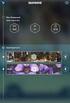 Handleiding Praktijkbegeleiding App uitgeverij Smit Om de screenshots (de afbeeldingen) in deze handleiding beter te kunnen zien is het raadzaam om in te zoomen. Voor de installatie Het installeren van
Handleiding Praktijkbegeleiding App uitgeverij Smit Om de screenshots (de afbeeldingen) in deze handleiding beter te kunnen zien is het raadzaam om in te zoomen. Voor de installatie Het installeren van
Deze handleiding legt uit hoe u de volgende instellingen kunt wijzigen:
 Instellen van de browser instellingen Internet Explorer 8 Nederlands Inleiding Voor de juiste werking van ZorgDomein is het noodzakelijk dat de browserinstellingen van Internet Explorer op de juiste wijze
Instellen van de browser instellingen Internet Explorer 8 Nederlands Inleiding Voor de juiste werking van ZorgDomein is het noodzakelijk dat de browserinstellingen van Internet Explorer op de juiste wijze
Met deze module heeft u de mogelijkheid om gemakkelijk, snel en efficiënt uw documenten als naslag in Unit 4 Multivers te koppelen.
 Handleiding Office+ Introductie Met de module Office+ gaat een lang gekoesterde wens voor vele gebruikers van Unit 4 Multivers in vervulling: eenvoudig koppelen van documenten in relatiebeheer of documentmanagement
Handleiding Office+ Introductie Met de module Office+ gaat een lang gekoesterde wens voor vele gebruikers van Unit 4 Multivers in vervulling: eenvoudig koppelen van documenten in relatiebeheer of documentmanagement
Wifi-instellingengids
 Wifi-instellingengids Wifi-verbindingen met de printer Verbinding met een computer maken via een wifi-router Direct verbinding maken met een computer Verbinding met een smartapparaat maken via een wifi-router
Wifi-instellingengids Wifi-verbindingen met de printer Verbinding met een computer maken via een wifi-router Direct verbinding maken met een computer Verbinding met een smartapparaat maken via een wifi-router
Met deze module heeft u de mogelijkheid om gemakkelijk, snel en efficiënt uw documenten als naslag in Unit 4 Multivers te koppelen.
 Handleiding Scan+ Introductie Met Scan+ gaat een lang gekoesterde wens voor vele gebruikers van Unit 4 Multivers in vervulling: eenvoudig koppelen van documenten in relatiebeheer of documentmanagement
Handleiding Scan+ Introductie Met Scan+ gaat een lang gekoesterde wens voor vele gebruikers van Unit 4 Multivers in vervulling: eenvoudig koppelen van documenten in relatiebeheer of documentmanagement
Inhoudsopgave. 2014 web2work Pagina 1 van 16
 Inhoudsopgave Aanmelden bij Office 365... 2 Office 365 voor het eerste gebruiken... 2 Persoonlijke instellingen Office 365... 3 Wijzigen wachtwoord... 4 Instellen voorkeurstaal... 4 Office Professional
Inhoudsopgave Aanmelden bij Office 365... 2 Office 365 voor het eerste gebruiken... 2 Persoonlijke instellingen Office 365... 3 Wijzigen wachtwoord... 4 Instellen voorkeurstaal... 4 Office Professional
Nedap Ons App NEDAP ONS APP. Nedap Ons App Pagina 1
 NEDAP ONS APP Nedap Ons App 18-4-2016 Pagina 1 Configuratie van de Nedap Ons app (Android) Dit artikel geeft uitleg wat nodig is om de Nedap Ons app te kunnen gebruiken op een mobiel apparaat van Google
NEDAP ONS APP Nedap Ons App 18-4-2016 Pagina 1 Configuratie van de Nedap Ons app (Android) Dit artikel geeft uitleg wat nodig is om de Nedap Ons app te kunnen gebruiken op een mobiel apparaat van Google
Handleiding. Omschrijving Handleiding RaadDigitaal Android. Datum 29-01-2015 Versienummer 2.1
 Handleiding Omschrijving Handleiding RaadDigitaal Android Auteur SIMgroep Datum 29-01-2015 Versienummer 2.1 Inhoudsopgave HANDLEIDING... 1 INHOUDSOPGAVE... 2 1. INLEIDING... 3 2. RAADDIGITAAL INSTALLEREN...
Handleiding Omschrijving Handleiding RaadDigitaal Android Auteur SIMgroep Datum 29-01-2015 Versienummer 2.1 Inhoudsopgave HANDLEIDING... 1 INHOUDSOPGAVE... 2 1. INLEIDING... 3 2. RAADDIGITAAL INSTALLEREN...
Handleiding. Measure App. Versienummer:1.4
 Handleiding Measure App Versienummer:1.4 Datum: 14-12-2015 Voorwoord Hartelijk dank voor de aanschaf van de Measure App. M App zal u en uw collega s in staat stellen om begeleid in te meten of na te meten.
Handleiding Measure App Versienummer:1.4 Datum: 14-12-2015 Voorwoord Hartelijk dank voor de aanschaf van de Measure App. M App zal u en uw collega s in staat stellen om begeleid in te meten of na te meten.
De software van de FreeStyle InsuLinx meter moet worden bijgewerkt. Lees dit document door, voordat u begint.
 De software van de FreeStyle InsuLinx meter moet worden bijgewerkt. Lees dit document door, voordat u begint. De onderstaande stappen leiden u door het proces van het downloaden en installeren van de FreeStyle
De software van de FreeStyle InsuLinx meter moet worden bijgewerkt. Lees dit document door, voordat u begint. De onderstaande stappen leiden u door het proces van het downloaden en installeren van de FreeStyle
EM4590 Universele WiFi-repeater met WPS
 EM4590 Universele WiFi-repeater met WPS 2 NEDERLANDS EM4590 Universele WiFi-repeater met WPS Inhoudsopgave 1.0 Introductie... 2 1.1 Inhoud van de verpakking... 2 2.0 Waar plaats je de EM4590 WiFi-repeater
EM4590 Universele WiFi-repeater met WPS 2 NEDERLANDS EM4590 Universele WiFi-repeater met WPS Inhoudsopgave 1.0 Introductie... 2 1.1 Inhoud van de verpakking... 2 2.0 Waar plaats je de EM4590 WiFi-repeater
Table of contents 2 / 15
 Office+ 1 / 15 Table of contents Introductie... 3 Installatie... 4 Installatie... 4 Licentie... 7 Werken met Office+... 8 Instellingen... 8 Office+ i.c.m. module Relatiebeheer... 9 Office+ i.c.m. module
Office+ 1 / 15 Table of contents Introductie... 3 Installatie... 4 Installatie... 4 Licentie... 7 Werken met Office+... 8 Instellingen... 8 Office+ i.c.m. module Relatiebeheer... 9 Office+ i.c.m. module
Tool Calculeren voor GWWkosten.nl. Handleiding
 voor GWWkosten.nl Tool Calculeren Een uitgave van Reed Business bv Helpdesk Uitgever Adres Abonnement Klantenservice 0900-235 63 98 ( 0,45 per minuut) technische.helpdesk@reedbusiness.nl M.M.M. Gianotten
voor GWWkosten.nl Tool Calculeren Een uitgave van Reed Business bv Helpdesk Uitgever Adres Abonnement Klantenservice 0900-235 63 98 ( 0,45 per minuut) technische.helpdesk@reedbusiness.nl M.M.M. Gianotten
Gebruikershandleiding digitaal bezoekers-/ mantelzorgparkeren Gemeente Rotterdam
 Gebruikershandleiding digitaal bezoekers-/ mantelzorgparkeren Gemeente Rotterdam Inhoud 1 Bezoeker aanmelden via uw persoonlijke pagina op internet... 3 1.1 Introductie persoonlijke pagina... 3 1.2 Aanmelden
Gebruikershandleiding digitaal bezoekers-/ mantelzorgparkeren Gemeente Rotterdam Inhoud 1 Bezoeker aanmelden via uw persoonlijke pagina op internet... 3 1.1 Introductie persoonlijke pagina... 3 1.2 Aanmelden
AAN DE SLAG SYMWRITER INSTALLEREN. Aan de slag met Communicate Symwriter. www.leerhulpmiddelen.nl
 AAN DE SLAG AAN DE SLAG Aan de slag met Communicate Symwriter Symwriter, schrijven met symbolen, is een eenvoudige tekstverwerker, voor kinderen die beginnen met leren lezen en schrijven. De symbolen verschijnen
AAN DE SLAG AAN DE SLAG Aan de slag met Communicate Symwriter Symwriter, schrijven met symbolen, is een eenvoudige tekstverwerker, voor kinderen die beginnen met leren lezen en schrijven. De symbolen verschijnen
Handleiding Glashart Media Android applicatie
 Handleiding Glashart Media Android applicatie Alle mogelijkheden van de Glashart Media app:* - Een persoonlijk overzicht: het 'dashboard' - Meerdere Set-Top boxen kunnen gekoppeld worden (woonkamer, slaapkamer)
Handleiding Glashart Media Android applicatie Alle mogelijkheden van de Glashart Media app:* - Een persoonlijk overzicht: het 'dashboard' - Meerdere Set-Top boxen kunnen gekoppeld worden (woonkamer, slaapkamer)
1. Onderdelen en functies
 Inhoud 1. Onderdelen en functies... 2 1.1 Bicycle Interface... 2 1.2 Koppelstukken voor Fietsaansluiting van Bicycle Interface... 3 1.2.1 Koppelstuk Li-ion Laderplugaansluiting... 3 1.2.2 Koppelstuk NiMH
Inhoud 1. Onderdelen en functies... 2 1.1 Bicycle Interface... 2 1.2 Koppelstukken voor Fietsaansluiting van Bicycle Interface... 3 1.2.1 Koppelstuk Li-ion Laderplugaansluiting... 3 1.2.2 Koppelstuk NiMH
Nintex Workflow 2007 moet op Microsoft Windows Server 2003 of 2008 worden geïnstalleerd.
 Systeemvereisten Besturingsysteem Nintex Workflow 2007 moet op Microsoft Windows Server 2003 of 2008 worden geïnstalleerd. Clientbrowser Microsoft Internet Explorer 6.x, hoewel Microsoft Internet Explorer
Systeemvereisten Besturingsysteem Nintex Workflow 2007 moet op Microsoft Windows Server 2003 of 2008 worden geïnstalleerd. Clientbrowser Microsoft Internet Explorer 6.x, hoewel Microsoft Internet Explorer
Installatiehandleiding. Facto minifmis
 Installatiehandleiding Facto minifmis 1. Installatie Facto MiniFMIS 1.1 Achtergrond Facto MiniFMIS biedt facilitaire organisaties een eenvoudige en gebruikersvriendelijke hulpmiddel bij het uitvoeren van
Installatiehandleiding Facto minifmis 1. Installatie Facto MiniFMIS 1.1 Achtergrond Facto MiniFMIS biedt facilitaire organisaties een eenvoudige en gebruikersvriendelijke hulpmiddel bij het uitvoeren van
Handleiding voor snelle installatie
 Handleiding voor snelle installatie ESET NOD32 Antivirus v3.0 ESET NOD32 Antivirus biedt de beste beveiliging voor uw computer tegen kwaadaardige code. Gebouwd met de ThreatSense scanmachine, die geïntroduceerd
Handleiding voor snelle installatie ESET NOD32 Antivirus v3.0 ESET NOD32 Antivirus biedt de beste beveiliging voor uw computer tegen kwaadaardige code. Gebouwd met de ThreatSense scanmachine, die geïntroduceerd
Crash Recovery System. Mobiel informatiesysteem voor het snel én veilig ontzetten van personen uit gecrashte voertuigen
 Crash Recovery System Mobiel informatiesysteem voor het snel én veilig ontzetten van personen uit gecrashte voertuigen Conflict tussen veiligheid en toegankelijkheid Binnen de auto-industrie volgen de ontwikkelingen
Crash Recovery System Mobiel informatiesysteem voor het snel én veilig ontzetten van personen uit gecrashte voertuigen Conflict tussen veiligheid en toegankelijkheid Binnen de auto-industrie volgen de ontwikkelingen
LegManager Mobile Handleiding
 LegManager Mobile Handleiding Handleiding LegManager Mobile 1 1. Inhoud 1. INHOUD... 2 2. PROGRAMMAVEREISTEN... 3 a. Vragen, opmerkingen en suggesties... 3 b. Welke tablet/ipad of smartphone/iphone kan
LegManager Mobile Handleiding Handleiding LegManager Mobile 1 1. Inhoud 1. INHOUD... 2 2. PROGRAMMAVEREISTEN... 3 a. Vragen, opmerkingen en suggesties... 3 b. Welke tablet/ipad of smartphone/iphone kan
